誰でも簡単に!Podcast(ポッドキャスト)を録音する方法
近年、音声配信ができるサービスが増えています。各種プラットフォームに配信できる Podcast の他、独自のサービス上で配信する Voicy や stand.fm など、様々な音声配信アプリがあります。個人で Podcast などの配信を始めるため、音声を収録して配信したい方も多いです。ここで、簡単に Podcast を録音する方法をご紹介いたします。

【PC 向け】Podcast を録音する方法
4Videosoft 画面キャプチャーは Windows、Mac、両方のパソコンに対応し、高品質で PC のスクリーン、PC 流れる動画、オンラインゲーム、ビデオ通話画面と音声を共にキャプチャーできます。このソフトにより、システム音とマイク音を別々に録音、または同時に録音できます。これから、4Videosoft 画面キャプチャーを利用して、簡単に Podcast を録音する手順をご説明いたします。
下のダウンロードボタンをクリックして、4Videosoft 画面キャプチャーをダウンロードをインストールします。
無料ダウンロード
Windows向け
![]() 安全性確認済み
安全性確認済み
無料ダウンロード
macOS向け
![]() 安全性確認済み
安全性確認済み
ソフトを実行したら、メインインタフェース画面から「音声 レコーダー」ボタンをクリックします。
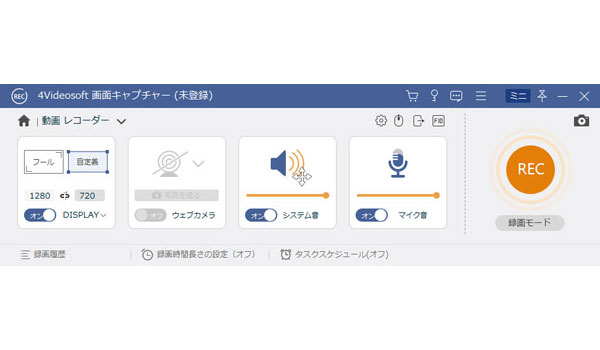
お必要に応じてシステム音、マイク音をオンにして音量を調整します。「REC」ボタンをクリックして録画モードに入り、三秒後録音が始まります。
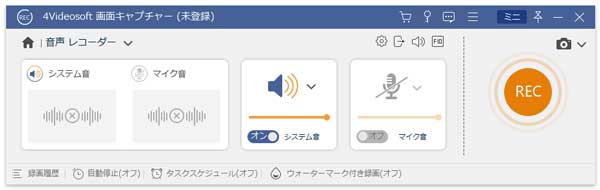
録音が終了したい場合、赤の「録画終了」ボタンをクリックします。最後にプレビューした後、「ビデオを保存」ボタンをクリックしてパソコンに保存します。
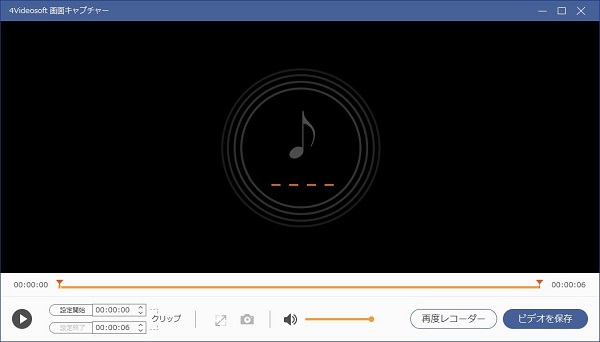
4Videosoft 画面キャプチャーで録音する時に、オーディオの音量を調整できます。保存する前にオーディオの長さをカットすることもできます。
【スマホ向け】Podcast を録音する方法
ボイスメモ(iPhone)
「ボイスメモ」は iPhone に標準で搭載されている録音アプリです。個人メモ、クラスの講義などの録音や共有が簡単になります。
録音方法:
・ボイスメモアプリを起動して、赤い録音アイコンをタップするだけで録音を開始します。
・録音リストから編集したい録音ファイルをタップして、「…」をタップしてから「録音を編集」を選択して録音ファイルのトリミング、補正などを行えます。
サウンドレコーダー:Easy Voice Recorder(Android)
Easy Voice Recorder は、講義、クラス、個人的なメモなどを録音することができます。電子メールまたは他の共有アプリを介して録音を共有できます。
録音方法:
・アプリを起動して、マイクボタンをタップして録音が開始します。
・一時停止ボタンをタップしてポッドキャストの録音を一時停止し、終了マークをクリックして録音したポッドキャストを保存できます。
・ポッドキャストの録音を聞きたい場合は、「再生」ボタンをクリックして再生できます。
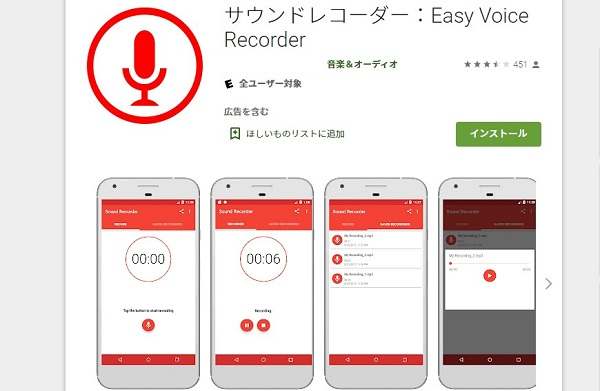
Anchor(iPhone・Android)
Anchor は、iPhone や iPad、Android スマホやタブレットなどの端末をサポートするポッドキャスト収録可能なソフトです。初心者でも簡単にコンテンツの収録を行うことが可能です。
録音方法:
・Anchor をダウンロードし、Facebook か E メールアドレスを利用してアカウントを作ります。
・録音開始ボタンをタップして、収録を開始します。終了する時は「×」をタップします。
・アプリ内で、BGM 追加などの編集をしてから、保存します。
・
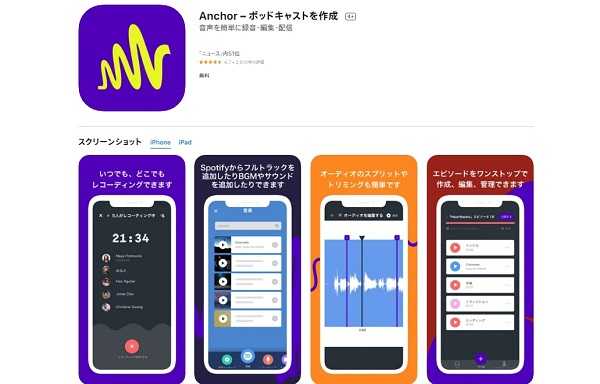
結論
本文は Podcast を録音できるソフトとアプリを紹介しました。4Videosoft 画面キャプチャーは高音質でシステム音とマイク音を録音できます。ポッドキャストの収録にも役に立ちます。ポッドキャストを制作する際にツールの品質と番組の音質は比例するため、リスナーにとって聴きやすい音質を目指すなら、パソコンを併用して専門的な USB マイクや収録ツールを使って収録・編集するほうがいいと思います。
よくある質問(FAQ)
質問 1: Podcast を録音できる無料ツールはありますか。
答え 1: 4Videosoft フリーオンライン 音声録音はウェブブラウザ上で使えるパソコン音声録音フリーサービスで、Windows や Mac パソコン上に Chrome、Firefox などに、サービスを有効するだけで、1 クリックで PC のシステム音、マイク音を録音でき、保存されます。
質問 2: 録音したポッドキャスト音声を編集するには、どうすればいいでしょうか。
答え 2: オーディオ編集ソフトにより、オーディオのカット、音声ファイルの結合、切り取りや貼り付けなどの編集ができます。具体的な方法はM4A音声ファイルを編集する方法までご参照ください。
質問 3: 個人で Podcast を始める場合に必要なものを教えてください。
答え 3: ポッドキャストはオーディオ製品なので、高音質な音を作るには高品質のマイクが必要になります。また、アナログマイクとパソコンを接続するためにオーディオインターフェイスも必要です。それに、ヘッドフォンをマイクに接続して、自分の声がどのように聞こえるのかを正確に確認すべきです。
無料ダウンロード
Windows向け
![]() 安全性確認済み
安全性確認済み
無料ダウンロード
macOS向け
![]() 安全性確認済み
安全性確認済み
 目次
目次



